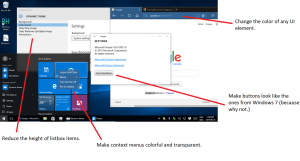ابحث عن التطبيقات المثبتة وقم بتشغيلها بالاسم في Android
إذا كنت تستخدم هاتفك أو جهازك اللوحي الذي يعمل بنظام Android لفترات طويلة ، فلا بد أنه يحتوي على عدد كبير من التطبيقات المثبتة. تصبح كل من الشاشة الرئيسية ودرج التطبيقات ، الذي يحتوي على القائمة الكاملة للتطبيقات ، مزدحمة وفوضى يصبح من الصعب تحديد موقع التطبيق الذي تريده من خلال التمرير عبر العديد من صفحات الشاشة الرئيسية أو التطبيق الدرج. إليك تطبيق مجاني صغير لطيف يمكنه حل هذه المشكلة. يوفر بحثًا سريعًا جدًا عن التطبيقات والموسيقى وجهات الاتصال والإشارات المرجعية وبيانات الهاتف الأخرى عن طريق الكتابة. يطلق عليه Quickdroid وإلى جانب كونه مجانيًا ، فإن كود المصدر الخاص به مفتوح أيضًا.
على الرغم من وجود Quickdroid على Google Play أيضًا ، يمكنك أيضًا تثبيت Quickdroid من ملف مستودع F-Droid، البرنامج المجاني مفتوح المصدر (FOSS) البديل لـ Google Play. يحتوي F-Droid على تطبيقات مفتوحة المصدر فقط وكلها مجانية وخالية من الإعلانات. يحتوي F-Droid على متجر تطبيقات خاص به (مستودع) وتطبيق عميل سيتعين عليك تنزيل ملف APK الخاص به للوصول إليه. أقوم بتثبيت العديد من التطبيقات باستخدام تطبيق F-Droid على كل جهاز من أجهزة Android الخاصة بي. لتثبيت F-Droid ، يجب على المستخدم السماح بالتثبيت من "مصادر غير معروفة" في إعدادات جهاز Android الخاص بك ، لكنه لا يتطلب عمل روت لجهازك.
بدلاً من ذلك ، يمكنك الحصول على Quickdroid APK مباشرةً من الصفحة التالية:
كويك درويد
إذا لم تكن مهتمًا باستخدام مستودع F-Droid للحصول على تطبيق بحث Quickdroid ، فيمكنك الحصول عليه بسرعة من Google Play. اذهب ببساطة هنا من متصفح Android أو ابحث عن Quickdroid في متجر Google Play.
سيضع Quickdroid اختياريًا رمزًا صغيرًا في شريط الحالة ويعرض إشعارًا مستمرًا ، لذلك من السهل دائمًا الوصول إليه بتمريرة واحدة. بعد فتح Quickdroid ، ما عليك سوى كتابة اسم التطبيق وسيجده Quickdroid على الفور:
باستخدام إعدادات Quickdroid ، يمكنك تحديد العناصر التي يجب البحث عنها. على سبيل المثال ، يمكنك منع البحث عن جهات الاتصال والأغاني والألبومات والاحتفاظ بالتطبيقات فقط:
بالنسبة لأولئك الذين لا يريدون رمز شريط الحالة ، من الممكن تعطيله.
يمكنك أيضًا عرض صور جهات الاتصال إذا قمت بإضافتها عبر تطبيق جهات الاتصال. يحتوي على اثنين من الإعدادات المفيدة الأخرى أيضًا مثل تخصيص عدد النتائج التي سيتم عرضها لكل فئة (التطبيقات وجهات الاتصال والإشارات المرجعية وما إلى ذلك) وكيفية إجراء مطابقة النمط. يمكنك أيضًا مسح محفوظات البحث وتهيئة مفتاح الرجوع للخروج بسرعة من التطبيق وتغيير الخيارات الأخرى المتعلقة بالكلام والإيماءات ولوحة المفاتيح وما إلى ذلك.
اعتمادًا على عدد المرات التي تقوم فيها بتشغيل التطبيق من خلال البحث ، يقوم QuickDroid بتحسين البحث بحيث ترتفع التطبيقات الأكثر استخدامًا إلى القمة في نتائج البحث. إذا قمت بالنقر مع الاستمرار على اسم التطبيق في نتائج البحث ، فستتمكن من وضع رمز الاختصار الخاص به على الشاشة الرئيسية.
QuickDroid هو أحد التطبيقات التي يجب اقتناؤها بالنسبة لي وللأشخاص الذين يقدرون الإنتاجية. من الغريب بعض الشيء أن نظام التشغيل Android لا يحتوي على مثل هذه الوظائف البسيطة خارج الصندوق. تطبيق Google Search موجود وعلى الرغم من أنه يعرض التطبيقات وجهات الاتصال في نتائج البحث ، إلا أنه يعطي الأولوية لبحث الويب على بحث الجهاز المحلي.